zune是一款便携媒体播放设备,但是还有很多朋友对于zune怎么下载安装还不太清楚,下文小编就教大家zune下载安装使用教程,有需要的朋友可以去下文下载体验哦~
zune下载安装使用教程:
1.双击安装包,进行安装,弹出微软的版权窗口,点击接受进入安装界面
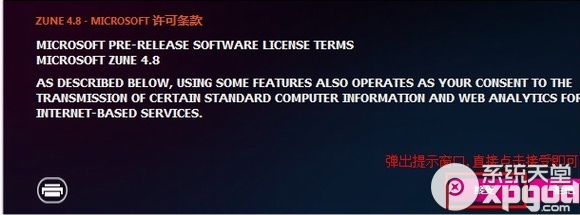
2.提示安装程序准备就绪,点击安装按钮,即可自动开始安装(Zune不支持自定义安装目录)
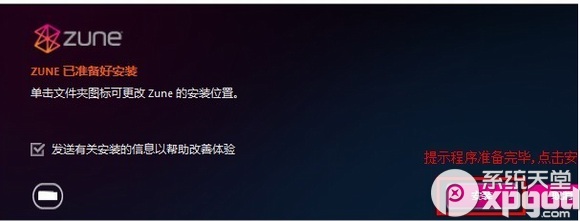
3.程序开始自动安装。

4.安装完成,点击启动,Zune即可自动开始运行
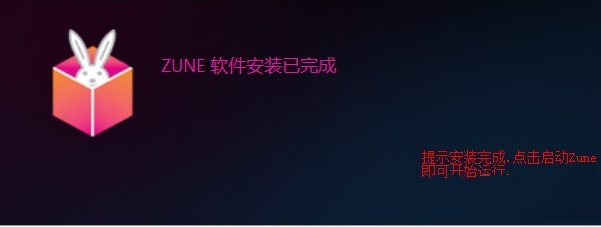
5.第一次运行Zune,Zune会提示开始配置程序,如果你是新手,推荐直接点击开始
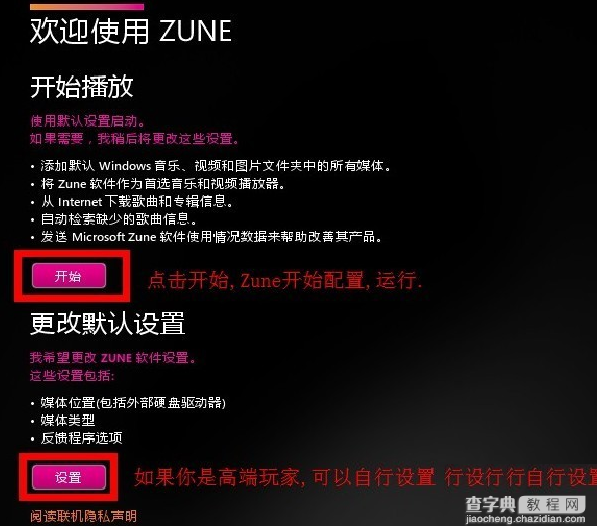
6.新页面,Zune要求你输入一个最爱的歌手名。如果你不是非常喜欢听歌,你可以跳过(输入国内歌手是无效的)
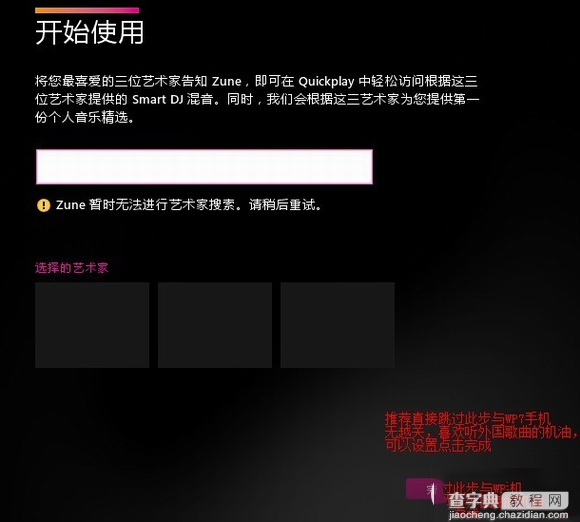
7.设置完毕后,关闭Zune,打开开始菜单,进入控制面板,选择区域和语言,选择区域标签,将当前位置修改为:美国
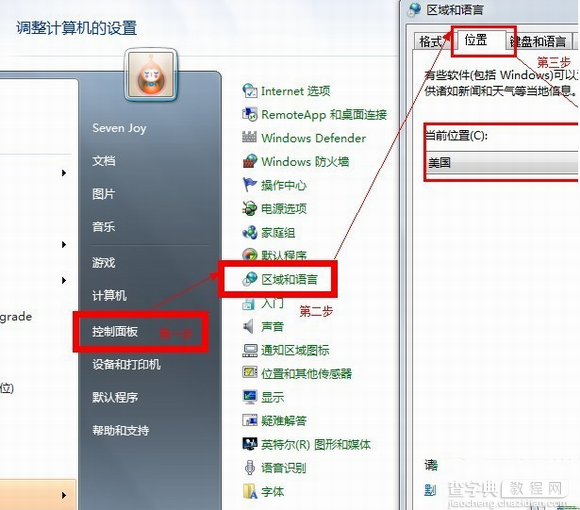
8.改好以后重新启动zune则如图所示多出了几个功能:
主界面共分为几大块:
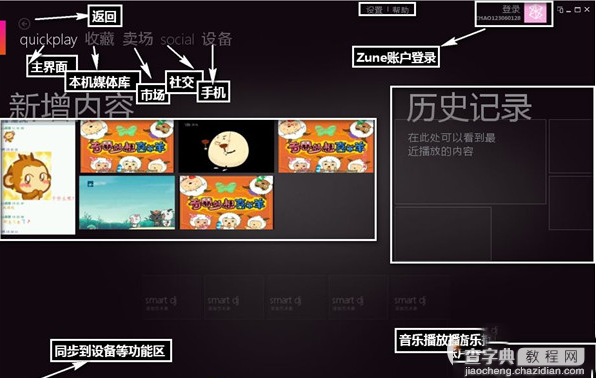
最上部,返回键,quickplay,收藏,卖场,socail,设备,设置丨帮助,登陆,窗口控制
中部:锁定区域(截图未标示)、最近更新、历史记录
下部:三个功能键(鼠标指向会有说明)、音乐播放控制区
在主界面上出现的媒体,可以直接单击播放、预览。包括音视频、图像文件。
播放时,左上角有大个的返回键,可以返回上级菜单,这里不再截图。
可以看到第二个按钮,收藏,即本机媒体库。
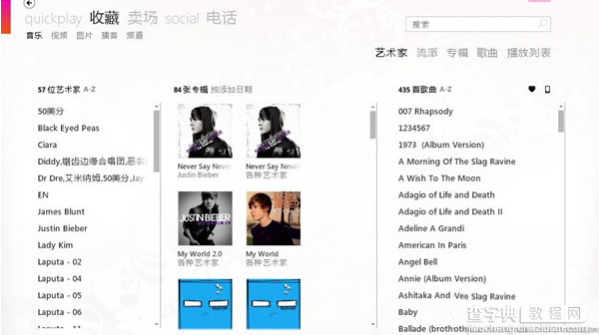
其实,这个媒体库是你自己设置的,而且由于windowsphone播放格式的局限性,除mp4、wmv等手机可以播放的格式外,其他视频不会出现在收藏中。
【zune怎么使用 zune下载安装使用图文教程】相关文章:
★ windows phone微信怎么使用 windows phone微信使用方法
★ 怎么用美拍做mv
